Ta bort viruset TradeAdExchange (Gratis Instruktioner)
TradeAdExchange Borttagningsguide för virus
Vad är Viruset TradeAdExchange?
Snälla hjälp mig lösa ett datorproblem! Jag får konstant annonser från TradeAdExchange. Dessa misstänkta erbjudande dyker kontinuerligt upp i popup-fönster och föreslår att jag uppdaterar mjukvara eller installerar nya program jag aldrig hört talas om gratis. Jag tror inte att jag bör lita på dessa erbjudanden, eller hur? Vad kan ni berätta om mitt problem?
Generell information om TradeAdExchange:
Kaparen TradeAdExchange är en datorparasit som avsevärt kan förvärra din surfupplevelse. Det är ett potentiellt oönskat program (PUP) som ofta vill installera sina tillägg i webbläsare på offrets dator. När det gjort det börjar det omedelbart med sina inkräktande aktiviteter. Detta annonsprogram skickar popup-annonser eller annonser i nya flikar när du surfar på internet.
Vanligtvis dyker TradeAdExchange-annonser upp när användare klickar på slumpmässiga länkar och öppnar nya webbsidor. Dessa notifiktaioner erbjuder vanligtvis att installera datorprogram eller uppdateringar gratis. Mestadels föreslår det att du uppdaterar Java eller Adobe Flash Player. Om du har infekterats med viruset TradeAdExchange kan du dessutom märka av omdirigeringar till misstänkta webbdomäner. Var försiktig eftersom säkerhetsaktörer hävdar att detta skumma program ofta marknadsför opålitliga webbkällor. Ingen kan garantera att du kommer få ett säkert program, så varför ta risken?
För att helt ta bort denna tvivelaktiga applikation som av datoranvändare kallas ”Trade Exchange”, ”Trade and exchange” osv., rekommenderar datorexperter att man använder ett automatiskt borttagningsalternativ. Vi rekommenderar att du installerar ett antiskadeprogram, till exempel FortectIntego, som är kapabelt att skanna datorsystemet och hitta samt radera farliga datorhot som kan gömma sig djupt i systemet.
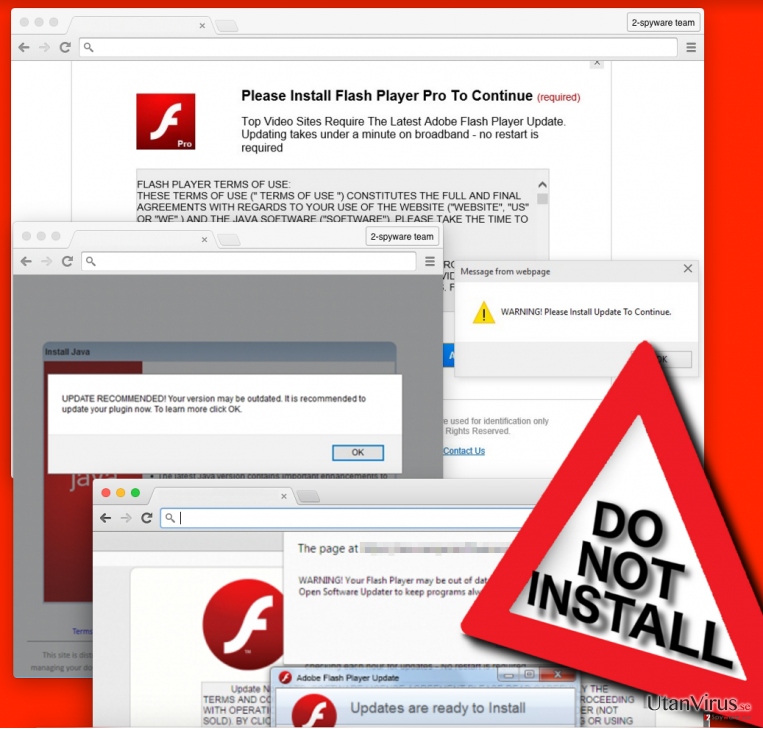
Hur kan jag infekteras med TradeAdExchange?
Detta skumma program kan invadera datorsystemet väldigt tyst, och detta bör INTE tolereras. TradeAdExchanges kapning inträffar vanligtvis om datorer inte följer de grundläggande reglerna för installation av mjukvara. Detta och andra kritiska datorprogram sprids vanligtvis som bifogningar med andra gratisprogram och spridprogram, så det är extremt viktigt att vara försiktig när du installerar sådana program i ditt datorsystem. Vi har några tips för hur du bör installera mjukvara korrekt:
- Ladda endast ner mjukvara från pålitliga och säkra internetkällor. Om du inte är säker på huruvida sidan som tillhandahåller nedladdningslänken för mjukvaran är pålitlig eller inte, ska du läsa användaromdömen på diverse internetforum.
- När du laddat ner programmet bör du installera det mycket uppmärksamt. Se till att läsa varje textrad under installationen och ignorera heller inte Användarvillkor och Sekretesspolicy. Dessa dokument delger dig ofta med information om huruvida programmet inkluderar några ytterligare tredjepartsappar.
- Använd rätt installationstyp. Använd inte traditionella Enkel/Standard/Snabb installation, utan välj Anpassad eller Avancerad istället. De traditionella metoderna gömmer nämligen överrenskommelse om att installera ytterligare nedladdningar, om det finns några. De två andra installationslägena tillåter å andra sidan användare att välja bort dessa program.
Om du har lagt märke till att skadeprogrammet TradeAdExchange redan har attackerat din dator och nu stör din surfning med konstanta avbrott, bör du inte ödsla tid, utan leta efter en lösning på problemet. Om du vill få reda på hur man tar bort viruset TradeAdExchange ska du fortsätta till sida 2.
Hur tar man bort denna missvisande applikation från PC:n?
Viruset TradeAdExchange kan framgångsrikt avinstalleras på nolltid med ett professionellt verktyg för borttagning av skadeprogram. Du kan hitta en lista över rekommenderade program nedanför denna text. Det finns ett annat alternativ för att ta bort Trade Ad Exchange. Detta innefattar att avinstallerade det manuellt, men PC-säkerhetsexperter avråder från denna borttagningsteknik om du inte är en erfaren datoranvändae. Annars kan du lämna kvar oönskade komponenter på din dator som kan orsaka problem i framtiden. Riktlinjer för manuell borttagning av TradeAdExchange finns dock nedanför denna artikel. Berätta om du har stött på några problem med borttagningen av detta PUP – vårt supportlag står alltid redo att hjälpa dig.
Du kan bli av med virusskada med hjälp av FortectIntego. SpyHunter 5Combo Cleaner och Malwarebytes är rekommenderade för att upptäcka potentiellt oönskad programvara och virus samt alla deras filer och registerposter som är relaterade till dem.
Manuell TradeAdExchange Borttagningsguide för virus
Avinstallera från Windows
Följ de här stegen för att ta bort från Windows 10/8 datorer:
- Skriv in Kontrollpanelen i Windows sökruta och tryck på Enter eller klicka på sökresultatet.
- Under Program, väljer du Avinstallera ett program.

- I listan hittar du register relaterade till (eller något annat nyligen installerat misstänkt program).
- Högerklicka på programmet och välj Avinstallera.
- Om User Account Control dyker upp, klicka Ja.
- Vänta tills avinstallationsprocessen är klar och klicka på OK.

Om du använder Windows 7/XP följer du nedanstående instruktioner:
- Klicka på Windows Start > Kontrollpanelen i den högra rutan (om du är Windows XP-användare klickar du på Lägg till/Ta bort Program).
- I Kontrollpanelen väljer du Program > Avinstallera ett program.

- Välj det oönskade programmet genom att klicka på det en gång.
- Klicka på Avinstallera/Ändra högst upp.
- Välj Ja när du får en bekräftelse.
- Klicka på OK när borttagningen är klar.
Ta bort TradeAdExchange från system med Mac OS X
-
Om du använder OS X så klickar du på knappen Go i det övre högra hörnet och väljer Applications.

-
Vänta tills du ser mappen Applications och leta efter TradeAdExchange eller andra misstänkta program i den. Högerklicka nu på alla sådana objekt och välj Move to Trash.

Återställ MS Edge/Chromium Edge
Radera oönskade tillägg från MS Edge:
- Välj Meny (tre horisontella punkter uppe till höger i webbläsarfönstret) och välj Tillägg.
- I listan väljer du tillägget och klickar på ikonen för kugghjulet.
- Klicka på Avinstallera längst ner.

Rensa cookies och annan webbläsardata:
- Klicka på Menyn (tre horisontella punkter uppe till höger i webbläsarfönstret) och välj Integritet och säkerhet.
- Under Rensa webbläsardata väljer du Välj vad som ska rensas.
- Markera allt (förutom lösenord, men du kanske vill inkludera medielicenser också, om det är tillämpligt) och klicka på Rensa.

Återställ inställningar för ny flik och startsida:
- Klicka på menyikonen och välj Inställningar.
- Hitta sedan avsnittet Vid uppstart.
- Klicka på Inaktivera om du har hittat någon skum domän.
Återställ MS Edge om ovanstående steg inte fungerade:
- Tryck på Ctrl + Shift + Esc för att öppna Aktivitetshanteraren.
- Klicka på pilen Mer information längst ner i fönstret.
- Välj fliken Detaljer.
- Bläddra nu nedåt och leta upp alla poster med Microsoft Edge-namnet. Högerklicka på var och en av dem och välj Avsluta aktivitet för att stoppa MS Edge från att köras.

Om den här metoden inte har hjälpt dig, måste du använda en avancerad metod för att återställa Edge. Observera att du måste säkerhetskopiera din data innan du går vidare.
- Leta upp följande mapp på din dator: C:\\Users\\%username%\\AppData\\Local\\Packages\\Microsoft.MicrosoftEdge_8wekyb3d8bbwe.
- Tryck Ctrl + A på tangentbordet för att välja alla mappar.
- Högerklicka på dem och välj Radera

- Högerklicka nu på Start-knappen och välj Windows PowerShell (Admin).
- När det nya fönstret har öppnats, kopiera och klistra in följande kommando och tryck sedan på Enter:
Get-AppXPackage -AllUsers -Name Microsoft.MicrosoftEdge | Foreach {Add-AppxPackage -DisableDevelopmentMode -Register “$($_.InstallLocation)\\AppXManifest.xml” -Verbose

Instruktioner för Chromium-baserade Edge
Radera tillägg från MS Edge (Chromium):
- Öppna Edge och klicka på Inställningar > Tillägg.
- Radera oönskade tillägg genom att klicka på Ta bort.

Rensa cache och webbplatsdata:
- Klicka på Meny och gå till Inställningar.
- Välj Integritet och tjänster.
- Under Rensa webbläsardata väljer du Välj vad som ska rensas.
- Under Tidsintervall väljer du Alla tidpunkter.
- Välj Rensa nu.

Återställ Chromium-baserade MS Edge:
- Klicka på Meny och välj Inställningar.
- Till vänster sida väljer du Återställ inställningar.
- Välj Återställ inställningarna till standardvärdena.
- Bekräfta med Återställ.

Ställ om Mozilla Firefox
Ta bort farliga tillägg:
- Öppna webbläsaren Mozilla Firefox och tryck på Menyn (tre horisontella linjer längst upp till höger av fönstret).
- Välj Add-ons.
- Välj plugins som är relaterade till [titel] och klicka på Ta bort.

Återställ hemsidan:
- Klicka på de tre horisontella linjerna i det övre högra hörnet för att öppna menyn.
- Välj Alternativ.
- Under Hemalternativ anger du den webbplats du vill ha ska öppnas varje gång du startar Mozilla Firefox.
Rensa cookies och webbplatsdata:
- Klicka på Meny och välj Alternativ.
- Gå till sektionen Integritet och säkerhet.
- Scrolla nedåt för att hitta Cookies och Webbplatsdata.
- Klicka på Rensa data…
- Välj Cookies och Webbplatsdata samt Lagrat Webbinnehåll och tryck på Rensa

Återställ Mozilla Firefox
Om Viruset TradeAdExchange inte har tagits bort efter att du följt instruktionerna ovan, återställ Mozilla Firefox:
- Öppna webbläsaren Mozilla Firefox och klicka på Meny.
- Gå till Hjälp och välj sedan Information om felsökning.

- Sedan klickar du på Återställ Firefox…
- När popup-fönstret visas bekräftar du åtgärden genom att trycka på Återställ Firefox – detta bör slutföra borttagningen av Viruset TradeAdExchange.

Återställ Google Chrome
Ta bort skadliga tillägg från Google Chrome:
- Öppna Google Chrome, klicka på Menyn (tre vertikala punkter i det övre högra hörnet) och välj Fler verktyg > Tillägg.
- I det nyöppnade fönstret ser du alla installerade tillägg. Avinstallera alla skumma tillägg genom att klicka på Ta bort.

Rensa cache och webbdata från Chrome:
- Klicka på Meny och välj Inställningar.
- Under Sekretess och säkerhet, välj Rensa webbläsardata.
- Välj Webbhistorik, Cookies och annan webbplatsdata samt lagrade bilder och filer.
- Klicka på Radera data.

Ändra din startsida:
- Klicka på menyn och välj Inställningar.
- Leta efter en skum webbplats sektionen Vid uppstart.
- Klicka på Öppna en specifik sida eller en uppsättning av sidor och klicka på de tre punkterna för att hitta alternativet Ta bort.
Återställ Google Chrome:
Om de föregående metoderna inte hjälpte dig, återställ Google Chrome för att eliminera alla komponenter:
- Klicka på Meny och välj Inställningar.
- I Inställningar, scrolla ner och klicka på Avancerat.
- Scrolla nedåt och hitta sektionen Återställ och rensa upp.
- Klicka nu på Återställ inställningarna till de ursprungliga standardinställningarna.
- Bekräfta med Återställ inställningar för att slutföra borttagningen.

Återställ Safari
Ta bort oönskade tillägg från Safari:
- Klicka på Safari > Inställningar…
- I det nya fönstret, välj Tillägg.
- Markera det oönskade tillägget som är relaterat till Viruset TradeAdExchange och välj Avinstallera.

Rensa cookies och annan webbplatsdata från Safari:
- Klicka på Safari > Rensa Historik…
- I rullgardinsmenyn under Radera väljer du all historik.
- Bekräfta med Rensa Historik.

Återställ Safari om ovanstående steg inte hjälpte dig:
- Klicka på Safari > Inställningar…
- Gå till fliken Avancerat.
- Bocka i Visa menyn Utveckla i menyraden.
- I menyraden klickar du på Utveckla och väljer sedan Töm cache.

Efter att ha avinstallerat detta potentiellt oönskade program (PUP) och fixat alla dina webbläsare så rekommenderar vi att du skannar ditt PC-system med ett välrenommerat antispionprogram. Detta kommer hjälpa dig att bli av med TradeAdExchange registerspår och även att identifiera relaterade parasiter och möjliga skadeprogramsinfektioner på din dator. För detta kan du använda vår högt betygsatta skadeprogramsborttagare: FortectIntego, SpyHunter 5Combo Cleaner eller Malwarebytes.
Rekommenderat För Dig
Låt inte myndigheterna spionera på dig
Myndigheterna har många problemområden gällande att spåra användares information och spionera på invånare så du bör komma ihåg detta och lära dig mer om skuggig informationsinsamling. Undvik oönskad spårning från myndigheterna och spionering genom att bli helt anonym på nätet.
Du kan välja en annorlunda geografisk plats när du kopplar upp dig och få tillgång till vilket innehåll som helst, oavsett geografiska begränsningar. Du kan enkelt njuta av internetuppkopplingen utan risk av att bli hackad om du använder dig av en Private Internet Access VPN.
Ta kontroll över informationen som kan nås av styrelser och andra oönskade parter och surfa online utan att spioneras på. Även om du inte är inblandad i olagliga aktiviteter och litar på dina tjänster och plattformer så är det nödvändigt att aktivt skydda din integritet och ta försiktighetsåtgärder genom en VPN-tjänst.
Säkerhetskopiera filer för senare användning i fall malware-attacker uppstår
Mjukvaruproblems skapade av skadeprogram eller direkt dataförlust på grund av kryptering kan leda till problem med din enhet eller permanent skada. När du har ordentliga aktuella säkerhetskopior kan du enkelt ta igen dig om något sådant skulle hända och fortsätta med ditt arbete.
Det är viktigt att skapa uppdateringar för dina säkerhetskopior efter ändringar så att du kan fortsätta var du var efter att skadeprogram avbryter något eller skapar problem hos din enhet som orsakar dataförlust eller prestandakorruption.
När du har den senaste versionen av varje viktigt dokument eller projekt kan du undvika mycket frustration. Det är praktiskt när skadeprogram kommer från ingenstans. Använd Data Recovery Pro för systemåterställning.


